Crie um arquivo ISO a partir de uma pasta no Windows

- 3321
- 288
- Enrique Gutkowski PhD
Se você ainda não sabe, um arquivo ISO é um contêiner que pode conter vários arquivos. Geralmente é usado para criar backups de seus discos de CD e DVD. No entanto, você pode criar um ISO a partir das pastas no seu PC do Windows também. Na verdade, existem vários aplicativos que ajudam você a fazê -lo em sua máquina.
Há muitas razões pelas quais você pode querer criar um ISO no seu PC Windows 10. Talvez você queira manter todas as suas pastas em um único lugar. Ou talvez você queira manter algumas de suas pastas à mão prontas para queimar em seus discos.
Índice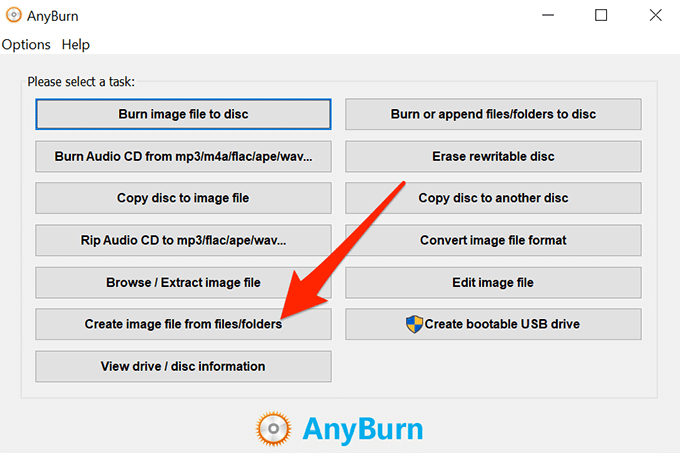
- A tela a seguir permitirá que você escolha as pastas que deseja adicionar ao seu ISO. Clique no Adicionar botão na parte superior para adicionar suas pastas.
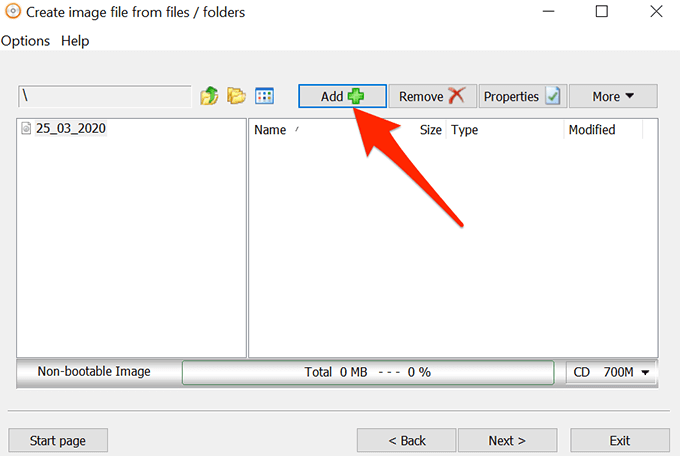
- Se você deseja especificar qualquer configuração personalizada para o seu arquivo, clique no Propriedades Botão no topo. Em seguida. Clique em OK Quando você os configurou.
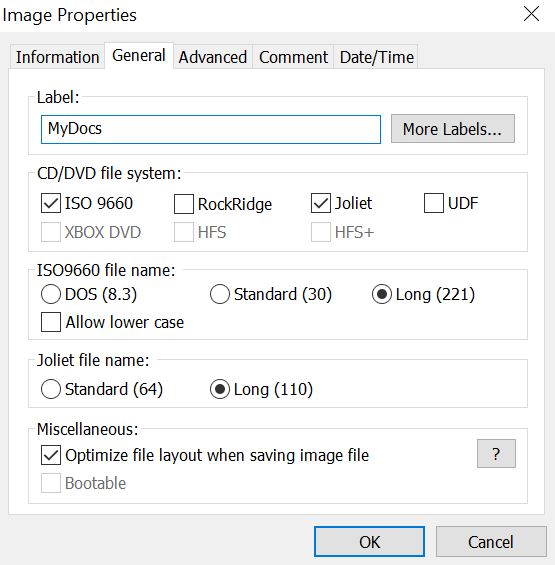
- Clique no Próximo botão para ir para a próxima tela do processo de criação ISO.
- Na tela seguinte, clique no ícone da pasta para escolher a pasta onde você deseja salvar seu ISO. Você também pode inserir um nome para o seu arquivo na mesma tela.
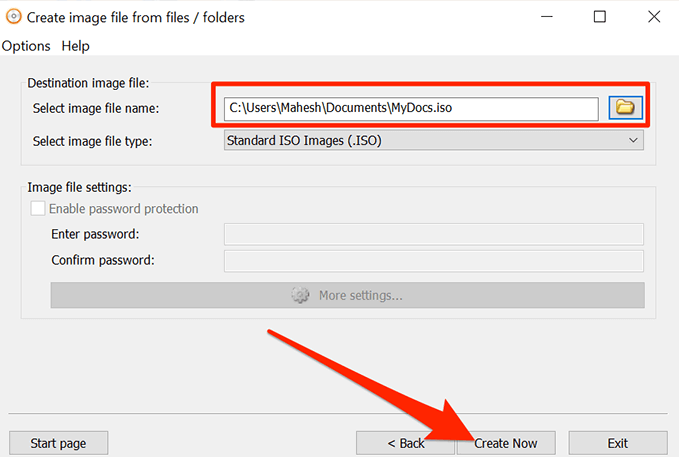
- Finalmente, clique em Crie agora Para começar a criar um ISO a partir de suas pastas escolhidas.
Crie um ISO no Windows 10 usando o wincdemu
Wincdemu é uma ferramenta de código aberto que permite criar unidades virtuais a partir de vários formatos de arquivo de imagem em seu computador. Se você baixou um arquivo ISO e deseja visualizar seu conteúdo, este aplicativo pode ajudá -lo a montá -lo como uma unidade em sua máquina.
Você também pode usar o aplicativo para criar arquivos ISO a partir de pastas no Windows, e ele realmente fornece a maneira mais fácil de fazer um ISO a partir de suas pastas. Tudo o que você basicamente precisa fazer é instalar o aplicativo e ele adicionará uma opção ao seu menu de contexto. Você pode usar essa opção para gerar um ISO a partir de suas pastas.
- Baixe e instale o aplicativo wincdemu no seu PC.
- Clique com o botão direito do mouse na sua barra de tarefas e selecione Gerenciador de tarefas.
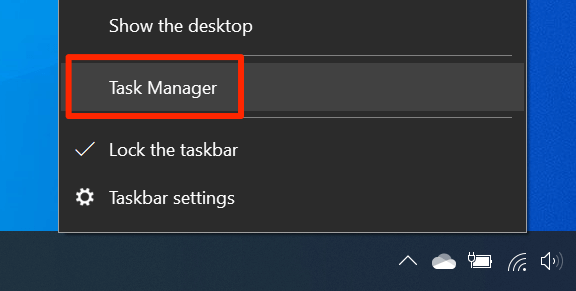
- Clique com o botão direito do mouse no processo que diz explorador de janelas e selecione Finalizar tarefa. Você precisa fechar o explorador antes de ver o item recém -adicionado no menu de contexto.
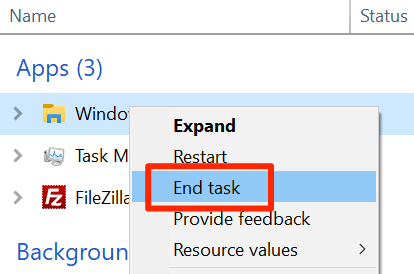
- Clique no Arquivo menu no gerenciador de tarefas e selecione Execute uma nova tarefa.
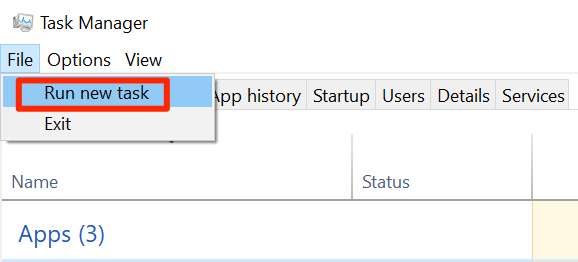
- Digitar explorador.exe e acertar Digitar. Vai relançar o explorador de arquivos do Windows.
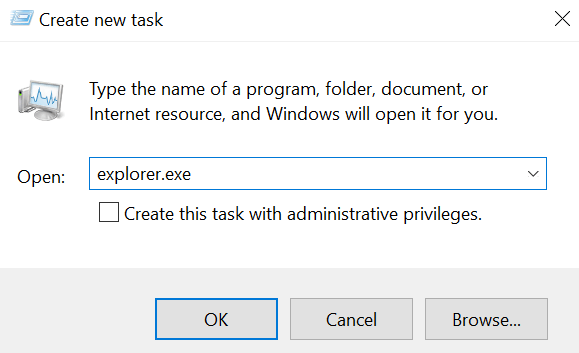
- Encontre a pasta para a qual você deseja criar um ISO, clique com o botão direito do mouse e selecione Construa uma imagem ISO.
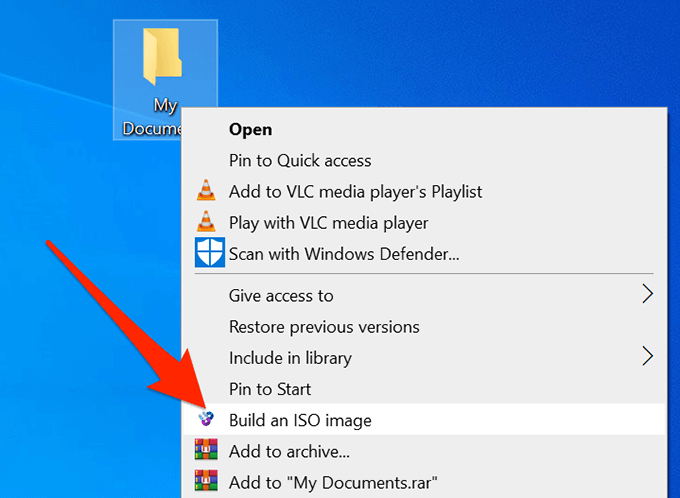
- Ele pedirá que você insira um nome para o seu ISO e o local onde você deseja salvá -lo. Insira esses detalhes e clique em Salvar.
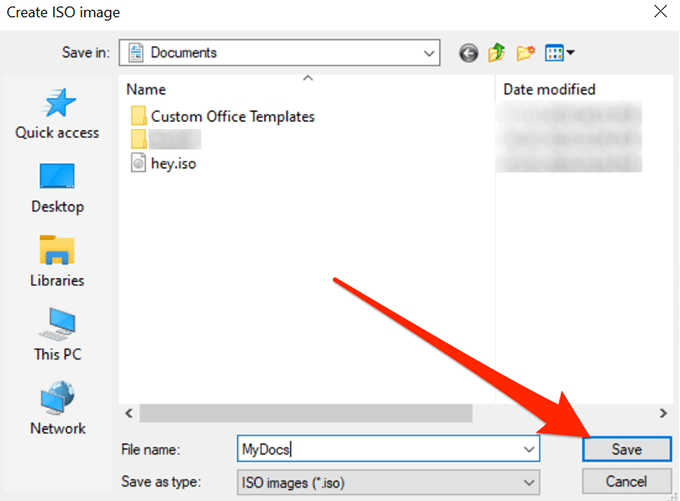
- Isso criará rapidamente o ISO para você e informará quando estiver totalmente construído.
Use imgburn para criar arquivos ISO a partir de pastas no Windows
IMGBURN tem sido um aplicativo popular para criar e queimar arquivos de imagem há muito tempo. Se você já criou um backup de seus discos ou queimou um disco, provavelmente reconhecerá o aplicativo.
O aplicativo pode ser usado para criar arquivos ISO a partir de suas pastas também.
- Faça o download, instale e abra o aplicativo imgburn no seu computador.
- Na interface principal, encontre e clique na opção que diz Crie arquivo de imagem a partir de arquivos/pastas.
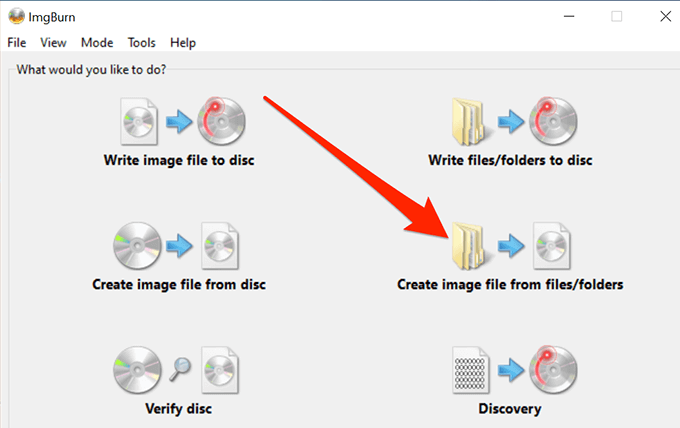
- Você verá uma tela que permite adicionar as pastas que deseja incluir em seu ISO. Clique no ícone da pequena pasta e adicione as pastas para o seu arquivo ISO.
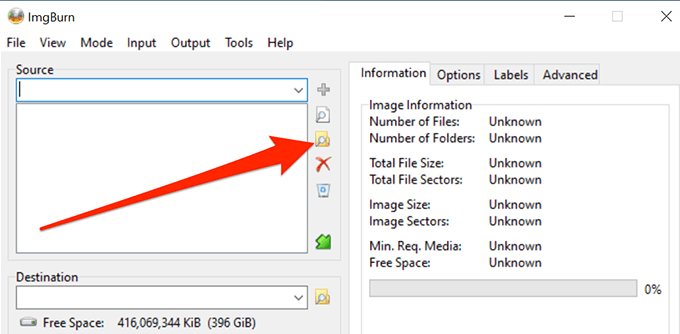
- Clique no pequeno ícone de pasta ao lado de onde diz Destino e selecione um nome e pasta de destino para o seu arquivo ISO.
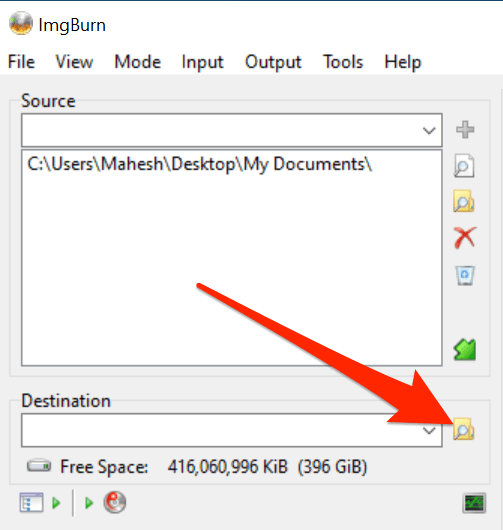
- No painel lateral direito, você encontrará várias opções para configurar para o seu ISO. Com essas opções, você pode alterar seu tipo de imagem, inserir um rótulo para sua imagem, especificar restrições e fazer algumas outras coisas.
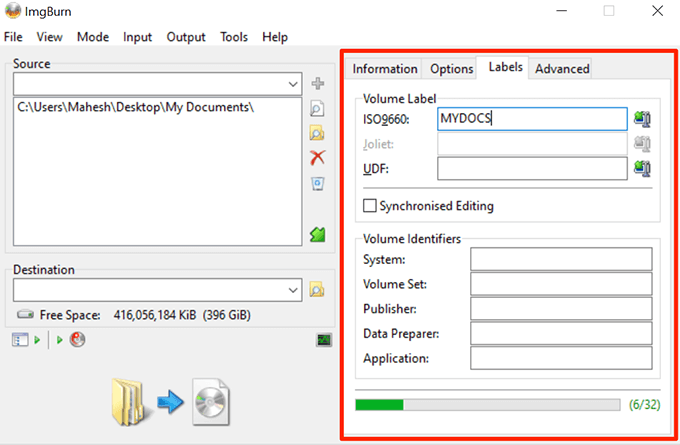
- Finalmente, clique no grande Construir Botão na tela para começar a criar um arquivo ISO a partir de suas pastas selecionadas.
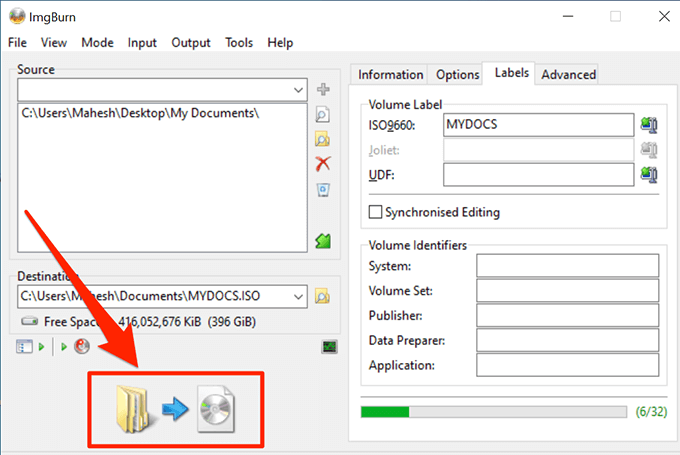
Use uma ferramenta portátil para criar um ISO a partir de pastas
Se for apenas um único ISO que você estará fazendo e não pensa que estará fazendo de novo em breve, pode preferir algo que não exija uma instalação. Folder2iso pode realmente ajudá -lo, pois é uma ferramenta gratuita e portátil que ajuda a criar rapidamente ISOs sem nenhum aborrecimento.
Funciona em muitas versões do Windows, incluindo Windows 7, 8, 10 e Linux.
- Faça o download do aplicativo Folder2ISO e clique duas vezes para extrair o conteúdo do aplicativo real.
- Execute o arquivo executável que você extraiu do arquivo.
- Você verá uma interface simples com apenas algumas opções. Clique no Selecione a pasta opção e selecione a pasta que você deseja adicionar ao seu ISO.
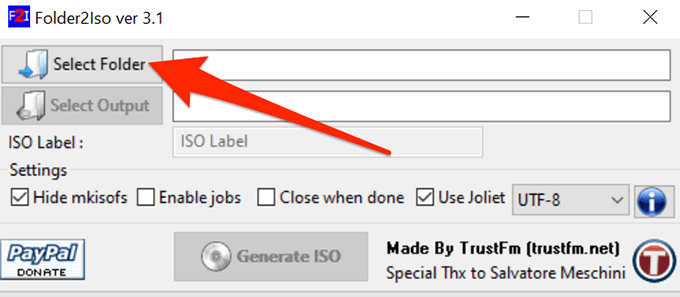
- Clique no Selecione Saída botão e escolha a pasta onde você deseja salvar seu arquivo ISO. Lembre -se de que você não pode escolher a pasta que você escolheu para incluir em seu ISO.
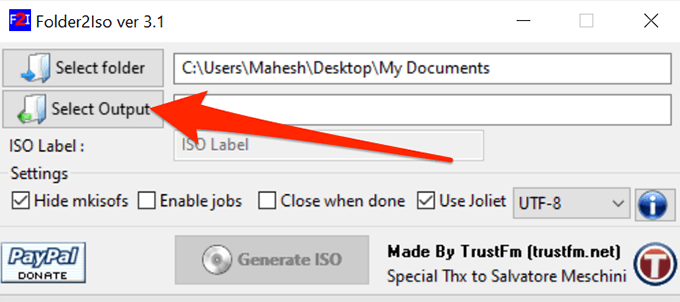
- Você pode especificar as opções extras disponíveis na tela, se quiser.
- Clique no Gerar ISO botão para fazer uma ISO fora das pastas escolhidas.
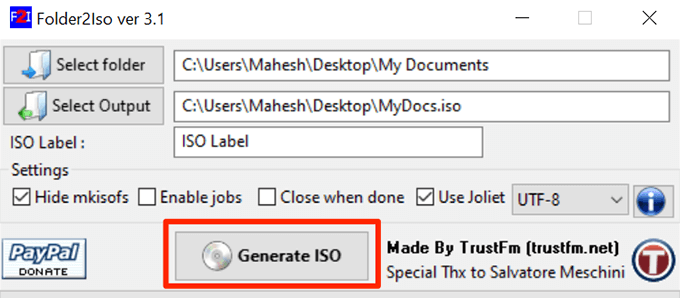
- A barra de progresso ficará verde quando o ISO for gerado.
É uma boa ideia criar um ISO a partir de suas pastas no Windows para que você possa montá -las como uma única unidade no seu PC. Se você já fez isso no seu computador, deixe -nos saber qual aplicativo você escolheu para fazer e por quê. Aguardamos sua resposta nos comentários abaixo!
- « Corrigir o Internet Explorer 9 problemas
- Crie uma versão portátil de qualquer aplicativo no Windows »

